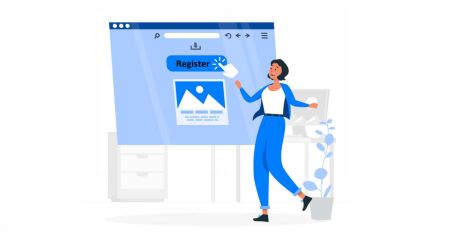So registrieren Sie sich und melden sich bei Exnova an
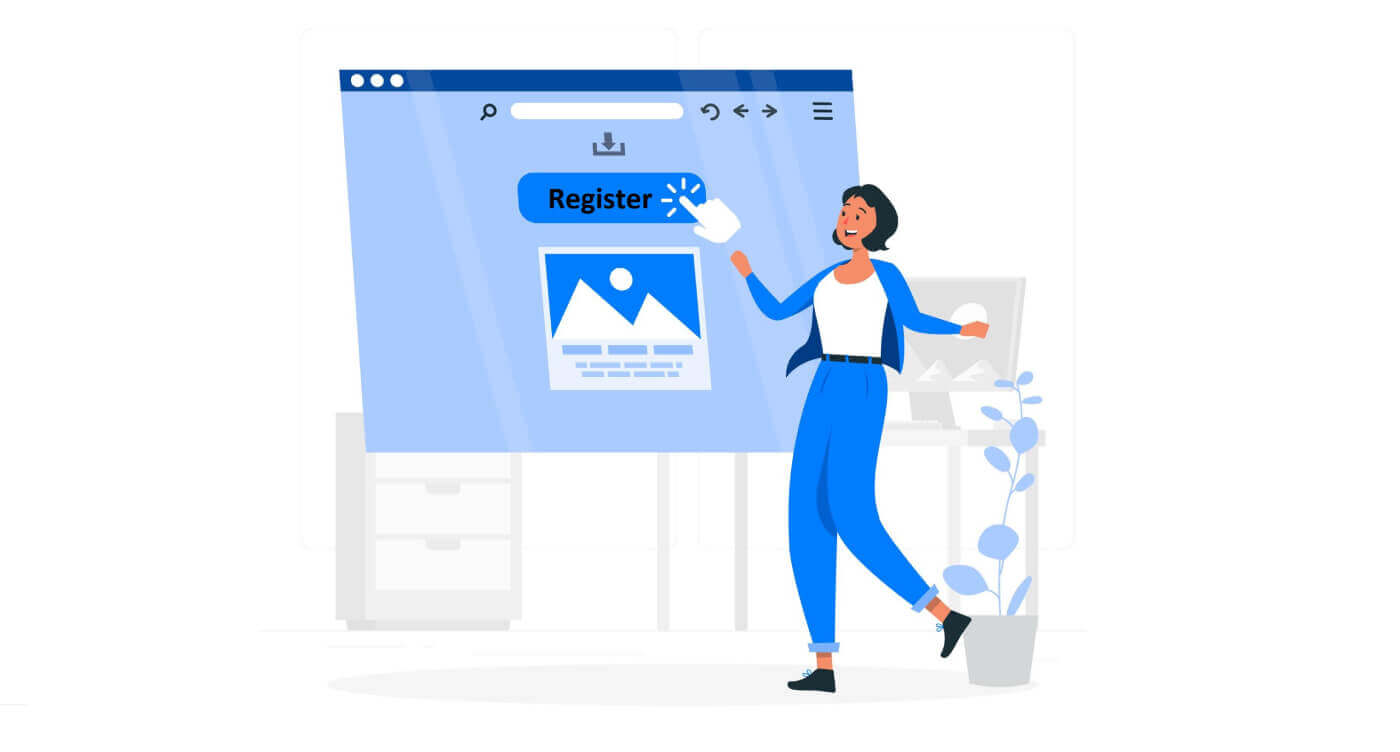
Kontoregistrierungsprozess bei Exnova
Registrierung für ein Handelskonto per E-Mail bei Exnova
1. Rufen Sie die Exnova-Website auf und klicken Sie auf die Schaltfläche [Konto erstellen] in der oberen rechten Ecke der Seite.
2. Um sich anzumelden, müssen Sie die erforderlichen persönlichen Daten korrekt eingeben:
- Wählen Sie das Land Ihres ständigen Wohnsitzes.
- Geben sie eine gültige E-Mail-Adresse an.
- Erstellen Sie ein sicheres Passwort.
- Lesen Sie die Datenschutzrichtlinie von Exnova und stimmen Sie ihr zu.
- Klicken Sie auf „Konto erstellen“.

Herzlichen Glückwunsch! Du hast dich erfolgreich registriert. Sie haben 10.000 $ auf Ihrem Demokonto. Ein Demokonto ist ein Tool, mit dem Sie sich mit der Plattform vertraut machen, Ihre Handelsfähigkeiten mit verschiedenen Vermögenswerten üben und neue Mechanismen auf einem Echtzeit-Chart ohne Risiko ausprobieren können.

Sie können nach der Einzahlung auch mit einem Echtgeldkonto handeln, indem Sie oben rechts auf der Seite auf „Einzahlen“ klicken. Exnova bietet in der Regel verschiedene Finanzierungsoptionen an, darunter Kredit-/Debitkarten, E-Payments und Krypto (die Mindesteinzahlung beträgt 10 USD).

Lesen Sie diesen Artikel, um mehr über die Einzahlung zu erfahren: So zahlen Sie bei Exnova ein
. Rufen Sie abschließend Ihre E-Mail-Adresse auf. Exnova sendet Ihnen eine Bestätigungs-E-Mail. Klicken Sie auf den Link in dieser E-Mail, um Ihr Konto zu aktivieren. Damit schließen Sie die Registrierung und Aktivierung Ihres Kontos ab.

Registrierung für ein Handelskonto über Google bei Exnova
Außerdem haben Sie die Möglichkeit, über Google ein Exnova-Konto zu eröffnen. Dies ist eine schnelle und einfache Möglichkeit, Ihr Handelskonto zu erstellen und mit dem Handel zu beginnen.1. Um sich zu registrieren, müssen Sie Ihr Google-Konto autorisieren, indem Sie auf die entsprechende Schaltfläche im Registrierungsformular klicken.

2. Sie werden zu einer Google-Anmeldeseite weitergeleitet, auf der Sie Ihre Google-Kontoanmeldeinformationen eingeben können.

3. Geben Sie anschließend das Passwort für Ihr Google-Konto ein und klicken Sie auf „Weiter“.

Glückwunsch! Sie haben sich erfolgreich mit einem Google-Konto bei Exnova registriert. Anschließend werden Sie zu Ihrem Exnova-Dashboard weitergeleitet, wo Sie Ihr Profil vervollständigen, Ihre Identität überprüfen, Geld einzahlen und mit dem Handel beginnen können.
Jetzt können Sie die Vorteile des Handels auf einer der fortschrittlichsten und benutzerfreundlichsten Plattformen auf dem Markt genießen.
Registrierung eines Handelskontos über die Exnova Android App
Wenn Sie nach einer bequemen und benutzerfreundlichen Möglichkeit suchen, auf Ihrem Mobiltelefon zu handeln, sollten Sie die Exnova-Android-App ausprobieren. Wir zeigen Ihnen, wie Sie in wenigen einfachen Schritten ein Konto in der Exnova-App herunterladen, installieren und registrieren. Dies ist eine der bequemsten Möglichkeiten, unterwegs zu handeln.Schritt 1: Laden Sie die App herunter.
Um die Exnova-Android-App herunterzuladen, können Sie im Google Play Store nach „Exnova – Mobile Trading App“ suchen oder hier klicken .

Schritt 2: Registrieren Sie ein Konto in der Exnova-App.
Sobald Sie die App heruntergeladen und installiert haben, öffnen Sie sie und Sie sehen ein Registrierungsformular.

Füllen Sie das Anmeldeformular mit Ihren persönlichen Daten aus:
- Geben Sie eine gültige E-Mail-Adresse ein.
- Erstellen Sie ein sicheres Passwort .
- Wählen Sie das Land Ihres ständigen Wohnsitzes aus.
- Stimmen Sie den Allgemeinen Geschäftsbedingungen der Plattform zu und klicken Sie auf die Schaltfläche „ REGISTRIERUNG “.

Herzlichen Glückwunsch, Sie haben Ihr Exnova-Konto erfolgreich erstellt. Sie haben 10.000 $ auf Ihrem Demokonto. Sie können aus Hunderten von Vermögenswerten zum Handeln auswählen, Preisdiagramme analysieren, verschiedene Indikatoren und Tools verwenden, Warnungen und Benachrichtigungen einrichten, Ein- und Auszahlungen vornehmen, den Kundensupport kontaktieren und vieles mehr. Sie können zwischen einem kostenlosen Demokonto und einem echten Konto wechseln, indem Sie auf das Kontostandsymbol in der oberen rechten Ecke tippen.

Registrierung für ein Exnova-Handelskonto über die mobile Webversion
Wir zeigen Ihnen, wie Sie im mobilen Web ein Exnova-Konto registrieren, das mit jedem Gerät und Browser kompatibel ist.
Schritt 1: Öffnen Sie Ihren Browser auf Ihrem Mobilgerät. Besuchen Sie anschließend die Exnova-Website .
Schritt 2: Auf der Startseite sehen Sie oben die Schaltfläche „Anmelden“. Klicken Sie darauf, um ein Anmeldeformular zu öffnen.
Sie müssen Ihr Land auswählen, Ihre E-Mail-Adresse eingeben, ein Passwort erstellen und den Allgemeinen Geschäftsbedingungen von Exnova zustimmen. Wenn Sie möchten, können Sie sich auch mit Ihrem Google-Konto anmelden.

Glückwunsch! Sie haben erfolgreich ein Exnova-Konto in der mobilen Webversion registriert. Sie können nun die Plattform erkunden und mit dem Handel beginnen.

Die mobile Webversion der Handelsplattform ist genau die gleiche wie die reguläre Webversion davon. Daher wird es keine Probleme beim Handel und bei der Überweisung von Geldern geben.
Häufig gestellte Fragen (FAQ)
Wie viel Geld kann ich mit dem Übungskonto verdienen?
Sie können nicht von den Trades profitieren, die Sie auf einem Übungskonto tätigen. Auf einem Übungskonto erhalten Sie virtuelle Gelder und tätigen virtuelle Geschäfte. Es dient ausschließlich Schulungszwecken. Um mit echtem Geld zu handeln, müssen Sie Geld auf ein echtes Konto einzahlen.
Wie wechsle ich zwischen einem Übungskonto und einem Echtkonto?
Um zwischen Konten zu wechseln, klicken Sie oben rechts auf Ihren Kontostand. Stellen Sie sicher, dass Sie sich im Handelsraum befinden. Das sich öffnende Panel zeigt Ihre Konten an: Ihr echtes Konto und Ihr Praxiskonto. Klicken Sie auf das Konto, um es zu aktivieren. Jetzt können Sie damit handeln.
Wie lade ich mein Praxiskonto auf?
Sie können Ihr Übungskonto jederzeit kostenlos aufladen, wenn Ihr Guthaben unter 10.000 $ fällt. Sie müssen zunächst dieses Konto auswählen.

Wie kann ich mein Konto sichern?
Um Ihr Konto zu sichern, verwenden Sie die zweistufige Authentifizierung. Jedes Mal, wenn Sie sich bei der Plattform anmelden, werden Sie vom System aufgefordert, einen speziellen Code einzugeben, der an Ihre E-Mail-Adresse gesendet wird. Sie können dies in den Einstellungen aktivieren.
So melden Sie sich bei Exnova an
So melden Sie sich beim Exnova-Konto an
Schritt 1: Navigieren zur Exnova-Anmeldeseite
Besuchen Sie die Exnova-Website und wählen Sie die Schaltfläche „ Anmelden “ oben rechts auf der Seite.

Schritt 2: Bereitstellung der Benutzeranmeldeinformationen
Sobald Sie die Anmeldeseite erreicht haben, werden Sie aufgefordert, Ihre Benutzerdaten einzugeben. Zu diesen Anmeldeinformationen gehören normalerweise Ihre E-Mail-Adresse und Ihr Passwort. Stellen Sie sicher, dass Sie diese Informationen korrekt eingeben, um Anmeldeprobleme zu vermeiden.

Schritt 3: Navigieren im Dashboard
Exnova validiert dann Ihre Informationen und gewährt Zugriff auf das Dashboard Ihres Kontos. Dies ist der zentrale Hub, über den Sie auf verschiedene Funktionen, Dienste und Einstellungen zugreifen können. Machen Sie sich mit dem Dashboard-Layout vertraut, um Ihr Exnova-Erlebnis optimal zu nutzen. Klicken Sie auf „Jetzt handeln“, um mit dem Handel zu beginnen.

Sie haben ein Demokonto im Wert von 10.000 US-Dollar und können nach der Einzahlung auch auf einem echten Konto handeln.
Lesen Sie diesen Artikel, um mehr über die Einzahlung zu erfahren: Wie man bei Exnova einzahlt

So melden Sie sich mit Google bei Exnova an
Sie können sich auch mit Ihrem persönlichen Google-Konto auf der Website anmelden, indem Sie auf den Google-Button klicken.1. Klicken Sie auf die Schaltfläche „Mit Google anmelden“. Diese Aktion leitet Sie zu einer Google-Authentifizierungsseite weiter, auf der Sie nach Ihren Google-Konto-Anmeldeinformationen gefragt werden.

2. Geben Sie Ihre Telefonnummer oder E-Mail-Adresse ein und klicken Sie auf „Weiter“. Geben Sie anschließend das Passwort für Ihr Google-Konto ein und klicken Sie auf „Weiter“.

Danach werden Sie zu Ihrem persönlichen Exnova-Konto weitergeleitet.
Zugriff auf die mobile Webversion von Exnova
Exnova erkennt die Verbreitung mobiler Geräte an und hat seine Webversion verfeinert, um ein nahtloses Erlebnis für unterwegs zu bieten. Dieser Leitfaden erläutert die mühelosen Schritte zum Anmelden bei Exnova über die mobile Webversion und garantiert bequemen Zugriff auf die Features und Funktionalitäten der Plattform jederzeit und von jedem Ort aus.
1. Starten Sie zunächst Ihren bevorzugten Webbrowser und navigieren Sie zur Exnova-Website . Suchen Sie auf der Exnova-Homepage nach „Login“.

2. Geben Sie Ihre E-Mail-Adresse und Ihr Passwort ein und tippen Sie anschließend auf die Schaltfläche „Anmelden“. Sie können sich auch mit Ihrem Google-Konto anmelden. Exnova validiert Ihre Informationen und gewährt Ihnen Zugriff auf das Dashboard Ihres Kontos.

Nach erfolgreicher Anmeldung werden Sie zum mobilfreundlichen Dashboard weitergeleitet. Über diese intuitive Benutzeroberfläche können Sie problemlos auf verschiedene Funktionen und Dienste zugreifen. Machen Sie sich mit dem Layout vertraut, um mühelos navigieren zu können. Tippen Sie auf das „Personen“-Symbol und „Jetzt handeln“, um mit dem Handel zu beginnen.

Hier sind Sie ja! Jetzt können Sie über die mobile Webversion der Plattform handeln. Die mobile Webversion der Handelsplattform ist genau die gleiche wie die reguläre Webversion davon. Daher wird es keine Probleme beim Handel und bei der Überweisung von Geldern geben. Sie verfügen über ein Demokonto im Wert von 10.000 US-Dollar, um auf der Plattform zu handeln.

So melden Sie sich bei der Exnova Android-App an
Die Exnova-Android-App bietet Benutzern den Komfort, direkt von ihren Mobilgeräten aus auf ihre Funktionen zuzugreifen. Dieser Leitfaden beschreibt die notwendigen Schritte für eine nahtlose und sichere Anmeldung in der Exnova-Android-App und richtet sich an Benutzer, die viel unterwegs sind.Schritt 1: Zugriff auf den Google Play Store
Navigieren zum Google Play Store . Hier können Sie die Exnova-App herunterladen und installieren .
Schritt 2: Suchen und Installieren der Exnova-App
Geben Sie in der Suchleiste des Google Play Store „Exnova“ ein und tippen Sie auf das Suchsymbol. Suchen Sie in den Suchergebnissen nach der Exnova-App und klicken Sie darauf. Tippen Sie dann auf die Schaltfläche „ Installieren “, um den Download- und Installationsvorgang zu starten.

Schritt 3: Starten der Exnova-App
Nachdem die App erfolgreich installiert wurde, tippen Sie auf die Schaltfläche „Öffnen“, um die Exnova-App auf Ihrem Android-Gerät zu starten.

Schritt 4: Navigieren zum Anmeldebildschirm
Beim Starten der App wird Ihnen der Begrüßungsbildschirm der App angezeigt. Suchen Sie die Option „ANMELDEN“ und tippen Sie darauf, um zum Anmeldebildschirm zu gelangen. Geben Sie auf dem Anmeldebildschirm Ihre registrierte E-Mail-Adresse und Ihr Passwort in die dafür vorgesehenen Felder ein.

Schritt 5: Erkundung der App-Oberfläche
Nach erfolgreicher Anmeldung werden Sie zur Handelsoberfläche weitergeleitet. Nehmen Sie sich Zeit, um sich mit der Benutzeroberfläche vertraut zu machen, die Zugriff auf verschiedene Funktionen, Tools und Dienste bietet.

Wiederherstellen Ihres Passworts für Ihr Exnova-Konto
Der Verlust des Zugriffs auf Ihr Exnova-Konto aufgrund eines vergessenen Passworts kann frustrierend sein. Exnova ist sich jedoch der Bedeutung einer reibungslosen Benutzererfahrung bewusst und bietet einen zuverlässigen Prozess zur Passwortwiederherstellung. In diesem Leitfaden werden die Schritte zur Wiederherstellung Ihres Exnova-Kontopassworts beschrieben, um sicherzustellen, dass Sie wieder Zugriff auf Ihre wertvollen Ressourcen und Daten erhalten.
Klicken Sie auf die Schaltfläche „Passwort vergessen?“ Klicken Sie auf den Link, um den Passwortwiederherstellungsprozess zu starten.

Auf der Seite zur Passwortwiederherstellung werden Sie aufgefordert, die mit Ihrem Exnova-Konto verknüpfte E-Mail-Adresse einzugeben. Geben Sie sorgfältig die richtige E-Mail-Adresse ein und fahren Sie fort.

Exnova sendet einen Link zur Passwortwiederherstellung an die von Ihnen angegebene E-Mail-Adresse. Überprüfen Sie Ihren Posteingang auf eine E-Mail von Exnova und klicken Sie auf „PASSWORT WIEDERHERSTELLEN“.

Der Link aus der E-Mail führt Sie zu einem speziellen Bereich auf der Exnova-Website. Geben Sie hier zweimal Ihr neues Passwort ein und klicken Sie auf die Schaltfläche „Bestätigen“.

Sobald Sie Ihr Passwort erfolgreich zurückgesetzt haben, können Sie zur Exnova-Anmeldeseite zurückkehren und sich mit Ihren neuen Anmeldeinformationen anmelden. Ihr Kontozugriff wird wiederhergestellt, sodass Sie Ihre Arbeit und Aktivitäten wieder aufnehmen können.
Erhöhte Sicherheit: Zwei-Faktor-Authentifizierung (2FA) für die Exnova-Anmeldung
Exnova integriert möglicherweise eine zusätzliche Sicherheitsmaßnahme wie die Zwei-Faktor-Authentifizierung (2FA). Wenn 2FA für Ihr Konto aktiviert ist, wird ein eindeutiger Code an Ihre E-Mail-Adresse gesendet. Geben Sie diesen Code ein, wenn Sie dazu aufgefordert werden, um den Authentifizierungsvorgang abzuschließen.Exnova legt großen Wert auf die Sicherheit seiner Benutzer und bietet einen starken Zwei-Faktor-Authentifizierungsmechanismus (2FA), der den Benutzerkonten eine zusätzliche Schutzebene verleiht. Dieses System wurde entwickelt, um unbefugten Zugriff auf Ihr Exnova-Konto zu verhindern, Ihnen exklusiven Zugriff zu gewährleisten und Vertrauen bei Ihren Handelsaktivitäten zu schaffen.
Um 2FA auf Exnova einzurichten, befolgen Sie diese Schritte:
1. Nachdem Sie sich bei Ihrem Exnova-Konto angemeldet haben, navigieren Sie zum Abschnitt „Kontoeinstellungen“. Normalerweise finden Sie diese, indem Sie auf Ihr Profilbild klicken und im Dropdown-Menü auf „Persönliche Daten“ klicken.

2. Klicken Sie im Hauptmenü auf den Reiter „Sicherheit“. Klicken Sie dann auf „Einstellungen“.

3. Befolgen Sie die bereitgestellten Anweisungen, um den Vorgang abzuschließen.

Die Zwei-Faktor-Authentifizierung (2FA) ist eine wesentliche Sicherheitsfunktion bei Exnova. Sobald Sie 2FA für Ihr Exnova-Konto eingerichtet haben, müssen Sie bei jeder Anmeldung einen eindeutigen Bestätigungscode eingeben.
Fazit: Nahtloser Handel – Eröffnen Sie mühelos Ihr Exnova-Konto
Begeben Sie sich auf eine aufregende Online-Handelsreise, indem Sie ein Exnova-Handelskonto eröffnen, bei dem Sie die Möglichkeit haben, verschiedene Finanzinstrumente und Märkte zu erkunden, unterstützt durch das Engagement der Plattform für Sicherheit, Transparenz und benutzerfreundliche Funktionalität.
Dieser umfassende Leitfaden bereitet Sie auf den Erfolg im Online-Handel vor, indem Sie die fortschrittliche Plattform von Exnova für fundierte Investitionsentscheidungen nutzen und Wohlstand, Wissen und fundierte Entscheidungen in der dynamischen Handelslandschaft fördern. Darüber hinaus erwartet Sie durch unkomplizierte Anmeldeschritte ein einfacher Zugriff auf die Funktionen von Exnova, der ein produktives und ansprechendes Erlebnis unter Berücksichtigung der Benutzeranmeldeinformationen und Sicherheitsmaßnahmen gewährleistet.